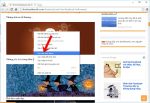Việc lưu ảnh trên máy tính có lẽ là một việc khá phổ thông đối với những người dùng máy tính. Tuy nhiên, với những người mới thì lại khác. Hãy cùng chúng tôi tìm hiểu qua bài viết Cách lưu ảnh trên máy tính
Bài viết sẽ hướng dẫn tải ảnh trên mạng về máy tính với tất cả các trình duyệt như: Chrome, Cốc Cốc, Firefox, Edge, IE. Bạn có thể tải bất kỳ hình ảnh nào trên internet dễ dàng với hướng dẫn ở đây.
Mục lục
Hướng dẫn cách tải ảnh từ internet về máy tính đơn giản
Khi bạn bắt gặp một hình ảnh đẹp và muốn tải về máy để làm hình nền, avatar, hoặc làm gì đó theo nhu cầu của bạn thì hãy áp dụng các bước tải hình sau:
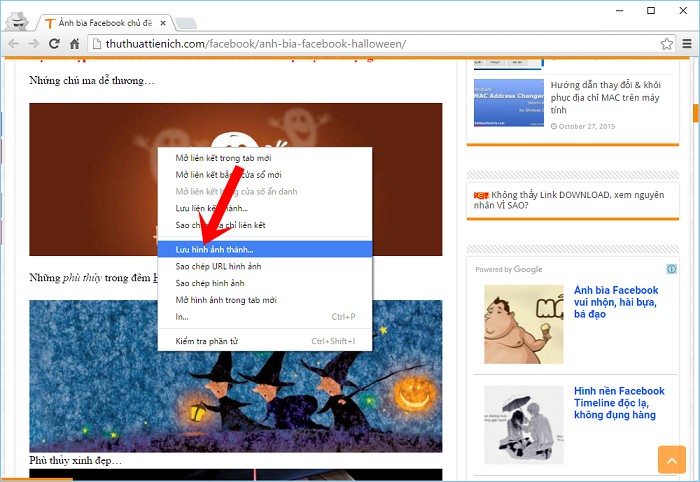
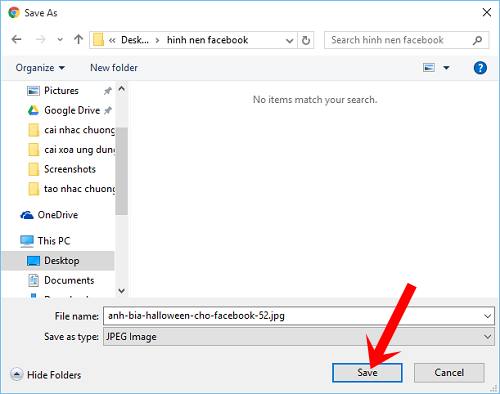
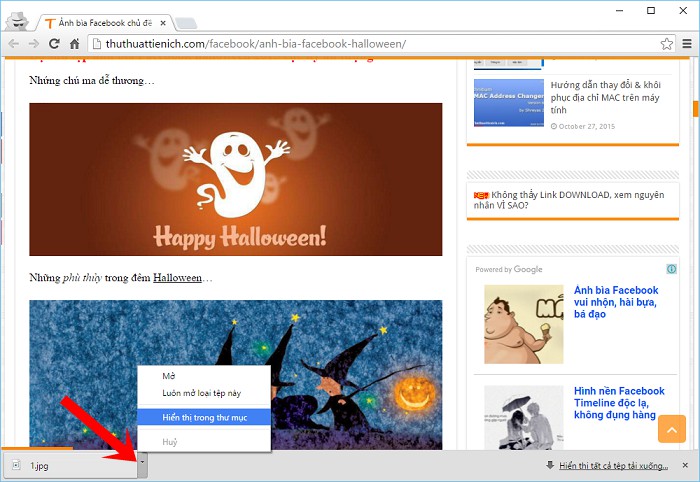
Hoặc bạn có thể tham khảo video
Hướng dẫn tải ảnh từ những website không cho phép coppy
Có rất nhiều website bạn sẽ không copy được nội dung và cả việc lưu ảnh cũng vậy. Vậy phải làm sao để tải ảnh về? Hãy cùng tìm hiểu qua các cách sau nhé
Sử dụng tiện ích SuperCopy – Enable Copy
Đây là một tiện ích trên cửa hàng chrome trực tuyến giúp bạn có thể copy hoặc tải ảnh bất cứ website nào.
Link tải: Tại đây
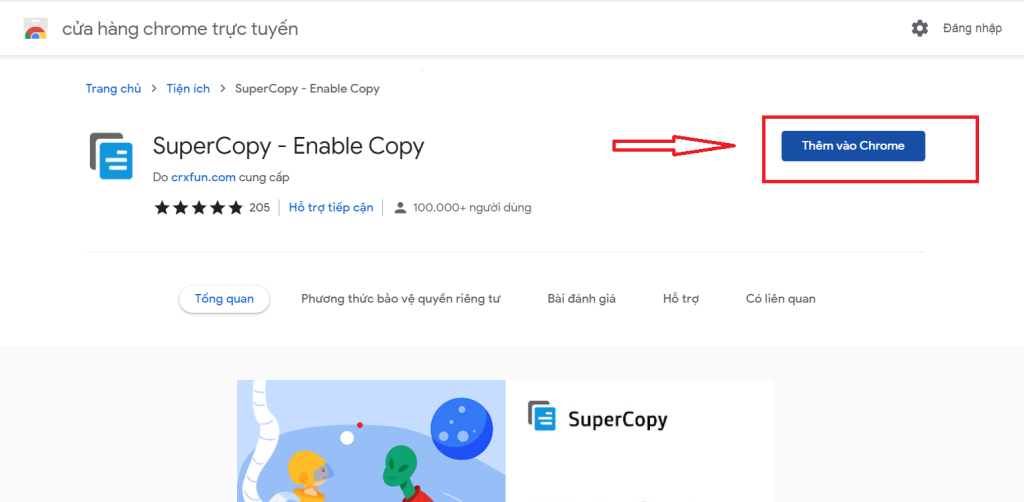
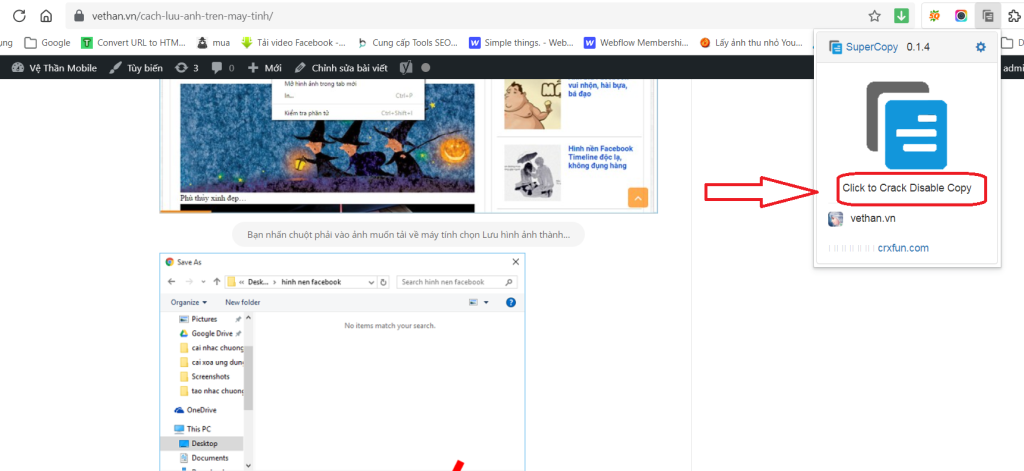
Tải ảnh website không cho phép lưu bằng dò code
Cách này có vẻ khó khăn hơn đối với mọi người. Tuy nhiên nếu biết thì chắc chắn rằng tất cả các website trên thế giới bạn đều có thể tải về một cách đơn giản
Bước 1: Tại giao diện của website đó, bạn kích chuột phải, chọn mục Kiểm tra – Inspect hoặc nhấn tổ hợp Ctrl + Shift + I như hướng dẫn.
Bước 2: Cửa sổ mở ra, bạn tìm tab có tên là Applications ở trên cùng, nhấn chọn mục đó. Nếu không thấy có tab đó thì bạn nhấn chọn biểu tượng “>>”.
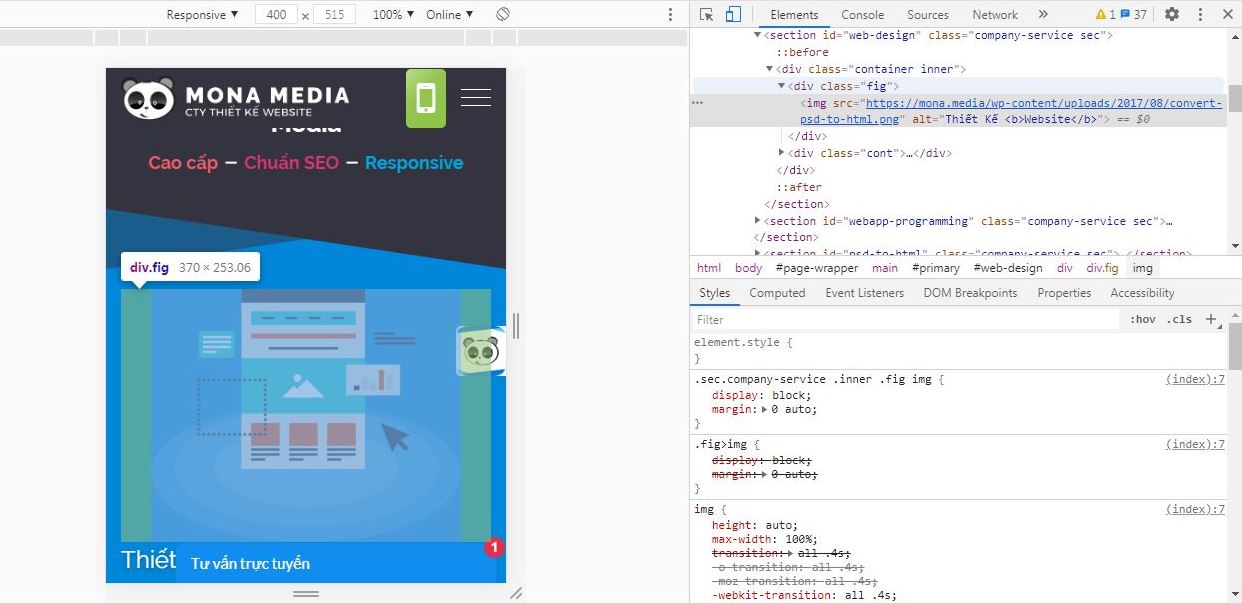
Bước 3: Tại mục Frames, bạn kích chuột chọn top rồi chọn mục Images. Trong mục này sẽ chứa toàn bộ hình ảnh website mà bạn đang truy cập.
Bước 4: Chọn ảnh cần lưu. Để chắc chắn, bạn chọn hình ảnh mà bạn đang tìm, nhấn chuột trái vào tên ảnh, hình ảnh tương ứng sẽ xuất hiện ngay bên phải.
Bước 5: Khi tìm được hình ảnh cần lưu, bạn chọn vào hình và chọn tiếp Open in new tab.
Bước 6: Hình ảnh cần tải sẽ xuất hiện tại cửa sổ trình duyệt mới, thực hiện thao tác nhấn chuột phải, lưu hình ảnh – Save image as.
Trên đây là bài viết hướng dẫn bạn cách lưu ảnh trên máy tính từ cơ bản đến phức tạp. Chúc các bạn thành công